Gerelateerde onderwerpen
[Firewall] Hoe kan ik het netwerkservicesfilter instellen in de ASUS-router?
Het netwerkservicesfilter blokkeert de LAN-naar-WAN-pakketuitwisselingen en zorgt ervoor dat apparaten geen gebruik kunnen maken van specifieke netwerkservices.
Als u bijvoorbeeld niet wilt dat het apparaat de internetservice gebruikt, toetst u 80 in voor de bestemmingspoort. Het verkeer dat poort 80 gebruikt, wordt geblokkeerd.
Laat het bron-IP-veld leeg om deze regel op alle LAN-apparaten toe te passen.
Duur van de zwarte lijst : tijdens de geplande duur kunnen clients op de zwarte lijst de opgegeven netwerkdiensten niet gebruiken. Na de opgegeven duur hebben alle clients in LAN toegang tot de opgegeven netwerkdiensten.
Witte lijstduur: tijdens de geplande duur kunnen klanten op de witte lijst ALLEEN de opgegeven netwerkdiensten gebruiken. Na de opgegeven duur hebben clients op de Witte Lijst en andere netwerkclients geen toegang meer tot internet of enige internetdienst.
1. Verbind uw computer met de router via een bekabelde of WiFi-verbinding en voer uw router LAN IP of router-URL http://www.asusrouter.com in de WEB GUI in.

Opmerking: raadpleeg Hoe u naar de routerinstellingenpagina gaat (Web GUI) voor meer informatie.
2. Voer de gebruikersnaam en het wachtwoord van uw router in om in te loggen.
Raadpleeg Hoe u de router kunt resetten naar de fabrieksinstellingen voor hoe u de router naar de standaardstatus kunt herstellen.
3. Ga naar [Firewall]> [Netwerkservicesfilter]
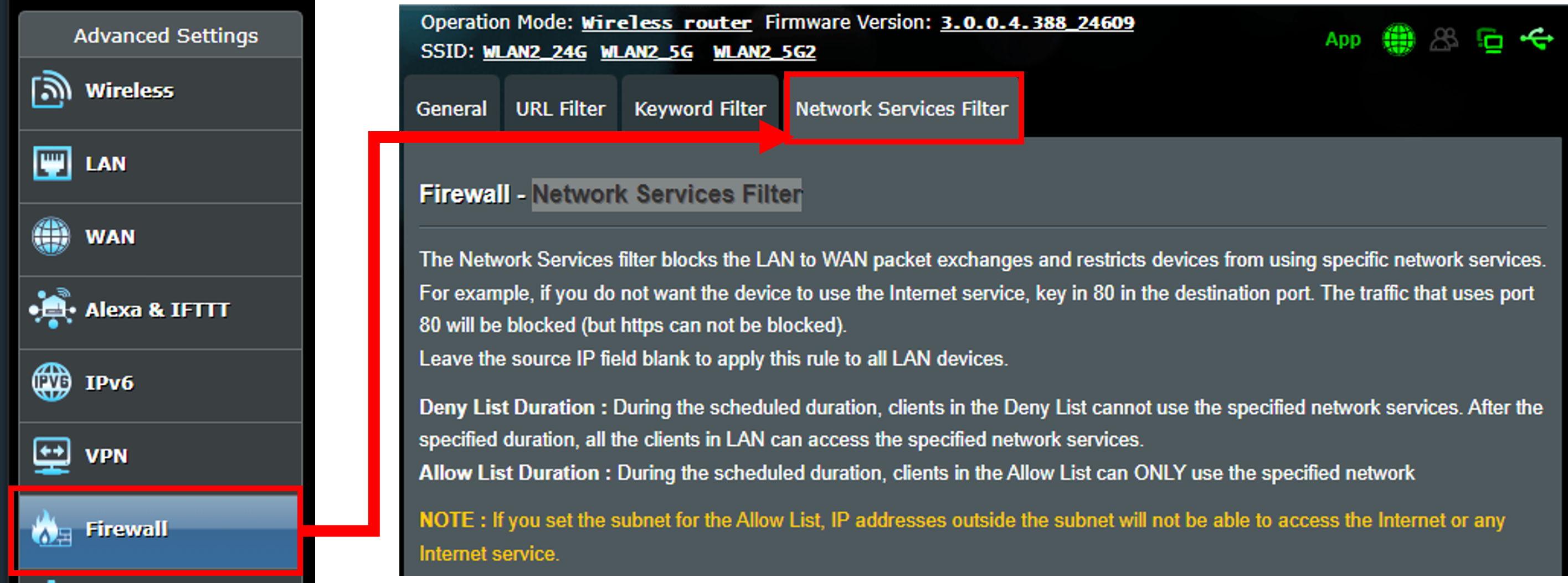
4. Filterinstellingen voor netwerkdiensten
1. Selecteer Yes om het Network Services Filter in te schakelen.
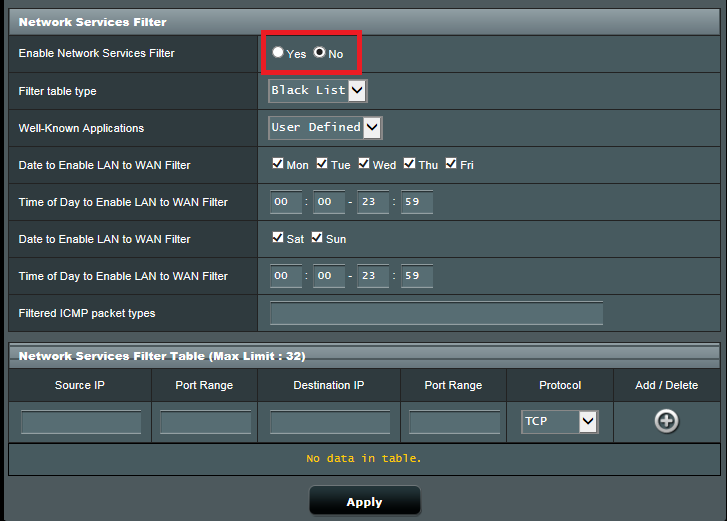
2. Kies een White list of Black list in het Filter table type.
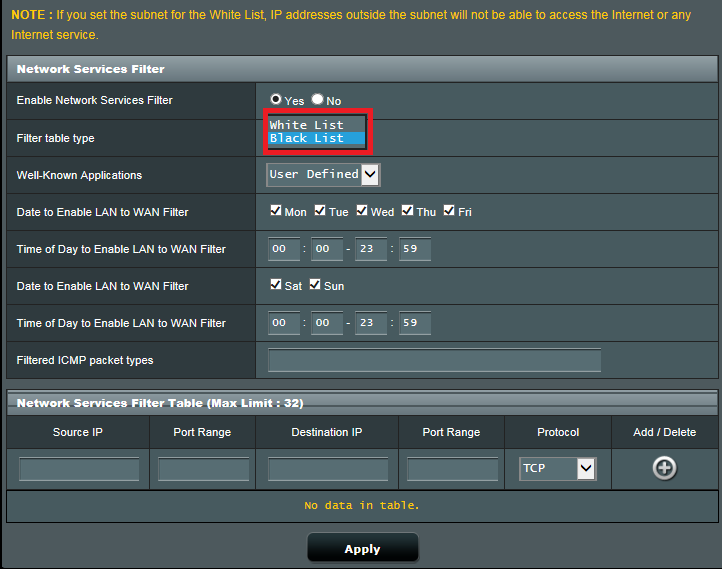
3. Kies een type applicatie of specificeer deze zelf.
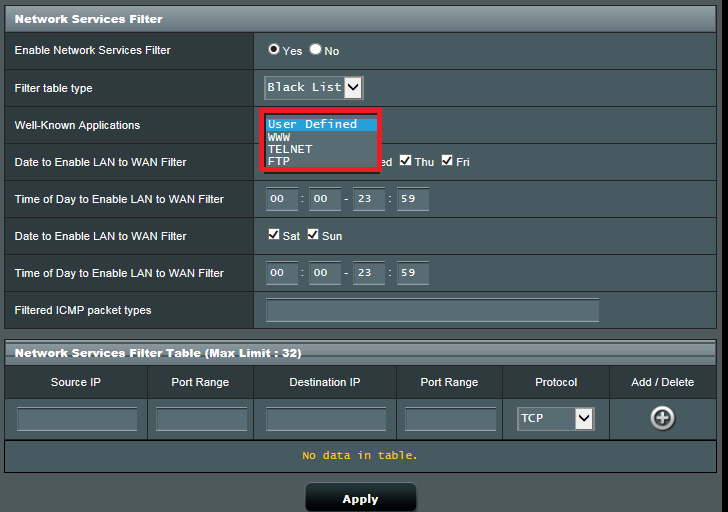
4. Stel een tijd in voor het inschakelen van het Network Service Filter.
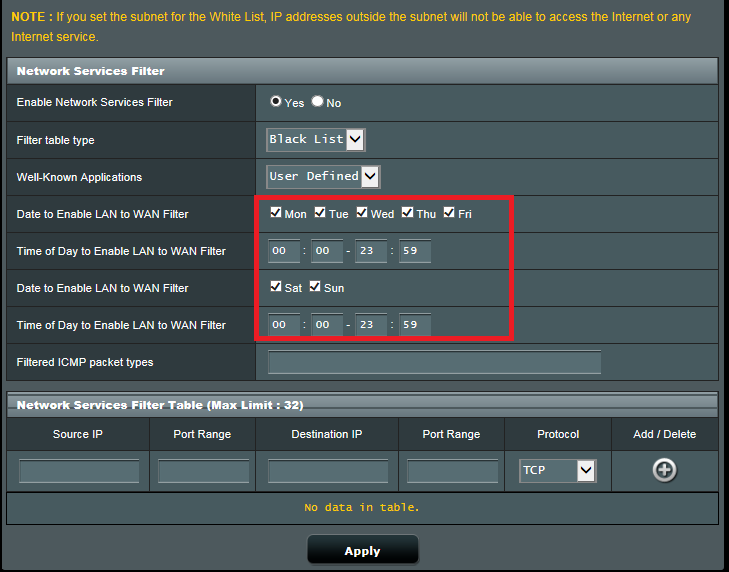
5. Voer het ICMP packet type in indien nodig.
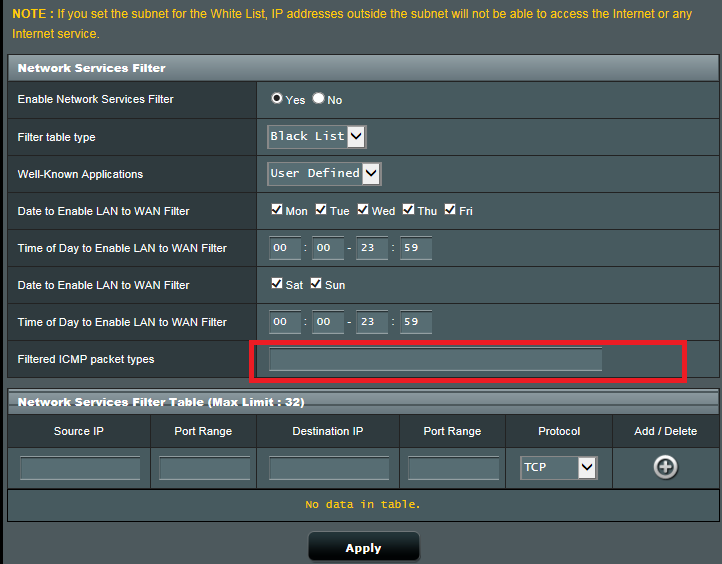
6. Stel een Network Service Filter in welke het packet blokkeerd afkomstig van het bron IP.
(*De twee opties TCP en TCP All zijn hetzelfde.)
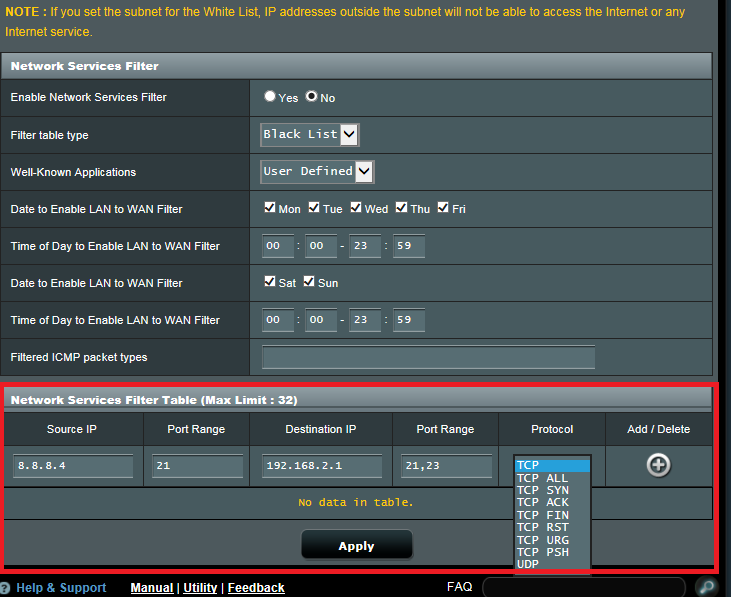
7. Klik op ”+” om deze instelling toe te voegen aan het Filter tabel. 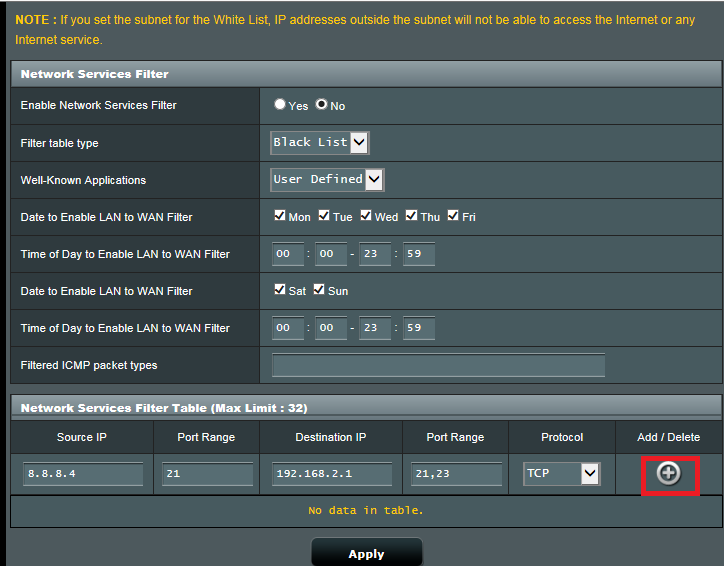
8. Klik op Apply om de instellingen op te slaan.

Veelgestelde vragen
1. Hoe kan ik voorkomen dat specifieke apparaten toegang krijgen tot specifieke/kwaadaardige websites?
ASUS-routers ondersteunen momenteel geen websiteblokkering op specifieke apparaten (bijvoorbeeld telefoon, laptop).
Als het specifieke apparaat dat u wilt instellen een Windows-apparaat of een Chromebook is, raadpleeg dan de onderstaande veelgestelde vragen.
[Chromebook] Beheer het account van uw kind op Chromebook | Officiële ondersteuning | ASUS Globaal
Hoe kan ik het hulpprogramma/firmware verkrijgen?
U kunt de nieuwste stuurprogramma's, software, firmware en gebruikershandleidingen downloaden in de ASUS Downloadcentrum.
Als u meer informatie nodig heeft over het ASUS Downloadcentrum, raadpleeg dan deze link.
